电脑怎么同时开两个微信 电脑上同时登录两个微信的方法
更新时间:2024-02-04 08:51:23作者:jiang
在如今社交网络充斥着我们日常生活的当下,微信已经成为了人们沟通的重要工具之一,相信很多人也曾遇到过一个难题:想要在电脑上同时登录两个微信账号。在我们日常工作或者学习中,有时候需要同时处理多个微信账号,但是微信官方并没有提供相应的多开功能。有没有其他方法能够让我们在电脑上同时登录两个微信呢?接下来我们就来探讨一下实现这一目标的方法。
解决方法:
1、打开电脑。
2、在确保微信未登录的状态下,连续点击微信图标。
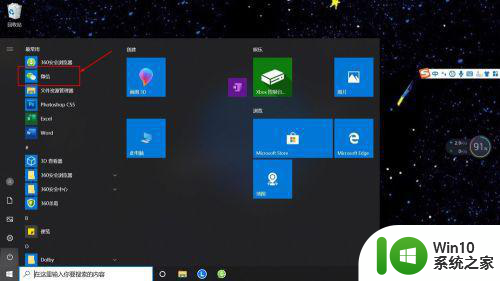
3、连续点击微信图标,同时按下键盘上的【Enter】键,就可以获得多个登陆页面了。
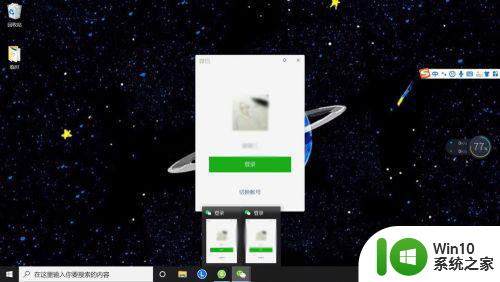
4、分别点开登录窗口,点击登录或切换账号,既可以同时登录两个微信号。
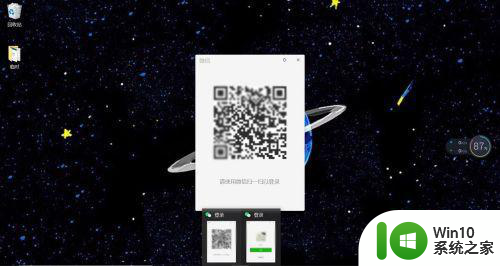
以上就是电脑怎么同时开两个微信的全部内容,如果有遇到这种情况,那么你就可以根据小编的操作来进行解决,非常的简单快速,一步到位。
电脑怎么同时开两个微信 电脑上同时登录两个微信的方法相关教程
- 电脑上如何同时登录两个不同微信号 在电脑上用双开软件登陆两个微信账号
- 怎样登录两个微信账号 微信同时登录两个号的方法
- 如何在电脑上登录两个微信 电脑上如何同时登录两个微信账号
- 电脑上怎么登陆两个微信 电脑上如何同时登录两个微信账号
- 一个手机微信怎么开两个 手机同时登陆两个微信号的方法
- 电脑版怎么登录两个微信 电脑版同时登录两个微信的方法
- 如何用一台电脑登录两个微信号 如何在一台电脑上同时登录两个微信账号
- 苹果电脑登录两个微信的方法 苹果电脑同时登录两个微信账号的步骤
- 电脑登录2个微信的图文教程 电脑上如何同时登录两个微信账号
- 电脑上如何同时登录两个微信号 怎样在电脑上实现双微信登录
- 怎么登录两个微信 怎么样在电脑上登录两个微信
- 一个手机上怎么用两个微信 一个手机上怎样同时登录两个微信号
- U盘装机提示Error 15:File Not Found怎么解决 U盘装机Error 15怎么解决
- 无线网络手机能连上电脑连不上怎么办 无线网络手机连接电脑失败怎么解决
- 酷我音乐电脑版怎么取消边听歌变缓存 酷我音乐电脑版取消边听歌功能步骤
- 设置电脑ip提示出现了一个意外怎么解决 电脑IP设置出现意外怎么办
电脑教程推荐
- 1 w8系统运行程序提示msg:xxxx.exe–无法找到入口的解决方法 w8系统无法找到入口程序解决方法
- 2 雷电模拟器游戏中心打不开一直加载中怎么解决 雷电模拟器游戏中心无法打开怎么办
- 3 如何使用disk genius调整分区大小c盘 Disk Genius如何调整C盘分区大小
- 4 清除xp系统操作记录保护隐私安全的方法 如何清除Windows XP系统中的操作记录以保护隐私安全
- 5 u盘需要提供管理员权限才能复制到文件夹怎么办 u盘复制文件夹需要管理员权限
- 6 华硕P8H61-M PLUS主板bios设置u盘启动的步骤图解 华硕P8H61-M PLUS主板bios设置u盘启动方法步骤图解
- 7 无法打开这个应用请与你的系统管理员联系怎么办 应用打不开怎么处理
- 8 华擎主板设置bios的方法 华擎主板bios设置教程
- 9 笔记本无法正常启动您的电脑oxc0000001修复方法 笔记本电脑启动错误oxc0000001解决方法
- 10 U盘盘符不显示时打开U盘的技巧 U盘插入电脑后没反应怎么办
win10系统推荐
- 1 番茄家园ghost win10 32位官方最新版下载v2023.12
- 2 萝卜家园ghost win10 32位安装稳定版下载v2023.12
- 3 电脑公司ghost win10 64位专业免激活版v2023.12
- 4 番茄家园ghost win10 32位旗舰破解版v2023.12
- 5 索尼笔记本ghost win10 64位原版正式版v2023.12
- 6 系统之家ghost win10 64位u盘家庭版v2023.12
- 7 电脑公司ghost win10 64位官方破解版v2023.12
- 8 系统之家windows10 64位原版安装版v2023.12
- 9 深度技术ghost win10 64位极速稳定版v2023.12
- 10 雨林木风ghost win10 64位专业旗舰版v2023.12